
Del 1. Vad är Camtasia Recorder
Camtasia, tidigare känt som Camtasia Studio, är ett program som släpptes 2002 av TechSmith för multimediaredigering och inspelning. Programvaran stöder Windows och Mac OS för videoframställning med olika konfigurations- och exportalternativ. Samtidigt fokuserar programvaran Camtasia huvudsakligen på att fånga virtuella aktiviteter med tillgängliga genvägar för att starta, pausa och stoppa inspelaren. Innan den renderades aktiverades inspelaren för att spela in videor i TREC-formatet, vilket gjorde det möjligt för användaren att spara filen direkt på en disk för senare redigering. Camtasia är populärt bland miljontals användare, inklusive videoredigerare, lärare och studenter.
Funktioner:
- Skärminspelare för att fånga skärm, webbkamera eller båda.
- Camtasia-videoredigering med trimning, kommentering, delning och mer.
- Ljudredigerare som justerar volymen, applicerar effekter och eliminerar bakgrundsljud.
- Tillämpa visuella effekter, övergångar, animationer, förbättringar, beskära video i Camtasia, etc.
- Interaktiva element för frågesporter, omröstningar och frågeformulär.
- Exportera video till ett brett utbud av format som stöds med delningsalternativ till andra plattformar.
Del 2. Recension av Camtasia Recorder
Camtasia fångar verkligen essensen av en videoredigerare med ett skärminspelningsverktyg. Men även om det lyfter fram redigerings- och fångafunktioner, kan du behöva gå djupare för att lära dig mer om dess system. Den här delen granskar alla delar av Camtasia Screen Recorder, inklusive pris, videoredigerare, inspelare och mer.
Fördelar
- Intuitiv gränssnittsdesign, som är bäst för nybörjare och proffs.
- Utmärkt exportvideo- och ljudkvalitet.
- Förbättra ljudkvaliteten genom brusborttagning och ljudutjämning.
- En enorm samling av tillgångar för animationer, musik och grafik.
- Camtasia är plattformsoberoende för att arbeta med projekt på alla operativsystem.
Nackdelar
- Camtasia kostar för mycket mer än andra redigeringsprogram med samma funktioner.
- Brist på andra avancerade redigeringsverktyg för video och ljud.
- Den har en resurskrävande karaktär för redigering och rendering.
- Vattenstämpel appliceras på den kostnadsfria testversionen.
Mångsidigt gränssnitt
Camtasias layout ger alla huvudkontroller och verktyg i olika sektioner. Menyraden ger tillgång till att importera videor från den lokala mappen, välja interna verktyg, visningsalternativ och mer. Samtidigt har verktygsfältet snabbåtkomstknappar för att klippa ut, kopiera och klistra in medieinnehåll. Den har också en professionell tidslinje för att justera video och ljud synkroniserat.
Möblerad videoredigerare

En av huvudfunktionerna hos Camtasia är videoredigeringsverktyget som låter användare ladda upp och ordna filer, tillämpa övergångar eller effekter och annat. Den har också gröna skärmeffekter för att ersätta bakgrunden med ett annat foto eller video.
Pris
Camtasias priser inkluderar individuell prenumeration på $179.88, evig licens på $299.99 och Camtasia + Audiate på $329.87. Varje prenumeration har en 30-dagars pengarna-tillbaka-garanti. Camtasia är gratis men med funktionsbegränsningar och applicerade vattenstämplar.
Inspelningsfunktion

En annan huvudfunktion är Camtasia-skärminspelaren, som fångar aktiviteter på skärmen, vilket gör den till ett idealiskt verktyg för tutorials, presentationer och annat. Desktop-mjukvaran tillhandahåller även anteckningar i realtid som kan spelas in.
Plattform som stöds
Camtasia är kompatibel med de senaste versionerna av Windows och Mac. Det kräver Windows 7 SP1 (64-bitars) till Windows 10 (64-bitars) och macOS Mojave 10.14 till macOS Big Sur 11.
Del 3. Hur man använder Camtasia Recorder
Camtasia är designad med ett enkelt gränssnitt men erbjuder mer än ett verktyg, så du kan behöva lite hjälp med att använda det. Här är de grundläggande stegen att följa:
Steg 1.När du har laddat ner Camtasia laddar du upp en video på din dator och drar den till tidslinjen. Redigeringsverktyg att använda är trimmern, skäraren och så vidare. Du kan också lägga till kommentarer och effekter.
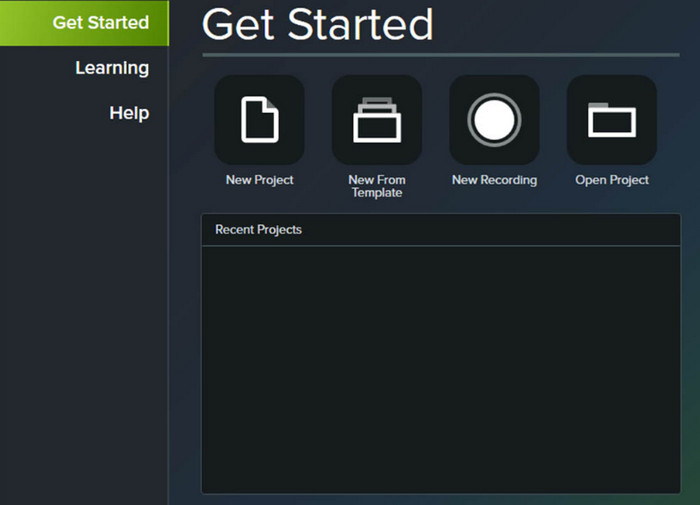
Steg 2.Ladda upp en ljudfil och lägg den som bakgrundsmusik, eller justera volymnivån med equalizern. Om du slår samman flera klipp på tidslinjen, välj övergångar för en smidig övergång mellan videor. Förhandsgranska ditt arbete genom att klicka på Spela knapp.
Steg 3.För Camtasia 2022-skärminspelaren, välj inspelningsverktyget från huvudgränssnittet. Ändra inspelningsinställningarna genom att redigera systemets ljud, mikrofoningång och webbkamerainspelning. Klick Spela in för att börja spela in skärmen. Spara sedan videon eller redigera den i appen. Och det är Camtasias enkla handledning!

Del 4. De tre bästa alternativen för Camtasia-inspelare
Naturligtvis är Camtasia inte den enda applikationen med videoredigerings- och inspelningsfunktioner. En sak du kanske inte gillar med det är den dyra prenumerationen, även med det individuella alternativet. Men här kan du kolla in de bästa alternativen för Camtasia.
| Camtasia alternativ | Plattformar som stöds | Bäst för | Gratis version |
| Snagit | Windows, Mac | Enkel inspelning för dokumentation | Nej |
| Skärminspelare | Windows, Mac | Mångsidig video- och bildtagning med fler lägen att erbjuda | Ja |
| OBS Studio | Windows, Linux, Mac | Professionell livestreaming och inspelning | Ja |
1 Snagit
Snagit utvecklades också av TechSmith och släpptes första gången 1990. Det förenklar skärminspelningsprocessen som Camtasia-alternativet samtidigt som det ger en professionell videoredigerare. Dess nyckelfunktioner involverar bildredigering med form, text och förbättringselement. Den exporterar också inspelad media via olika plattformar, e-postleverantörer och molntjänster.

- Ta långa skärmdumpar på en sida.
- Fånga horisontellt och vertikalt via alternativet Panorama.
- Avancerad Snagit-redigerare för att framhäva och förfina bilder.
- Ta en rullande skärmdump i Snagit med skärmdumpsverktyget.
2 Skärminspelare
Bland professionella inspelningsprogram som liknar Snagit, Blu-ray Master Skärminspelare är en av de bästa att prova på Windows och Mac. Den är rik på väsentligheter som fångar aktiviteter på skärmen i bästa kvalitet. Du kan använda den för långa timmars spel, onlinemöten eller handledning utan att avbryta aktiviteterna. Dessutom har den en avancerad utdatainställning där du kan ändra utdataformat, kvalitet, upplösning och bildhastighet. Screen Recorder är utformad för att göra skärminspelning mer tillgänglig, med bara några få klick som krävs för att spela in video, ljud och annat medieinnehåll på din dator.

- Utmärkt Camtasia 2023-alternativ som fångar video eller bild.
- Snabb installation utan plugins eller tillägg krävs.
- Obegränsad inspelningstid med jämn kvalitet.
- Fånga internt och externt ljud med en mikrofontestare.
Gratis nedladdning
För Windows
Säker nedladdning
Gratis nedladdning
för macOS
Säker nedladdning
3 OBS Studio
Detta Camtasia Recorder-alternativ är ett populärt verktyg för livestreaming och inspelning. OBS är utrustad med avancerade verktyg som gör att du kan spela in video och streama till publik på olika streamingplattformar. Även om det är gratis och med öppen källkod, kan OBS:s komplexa inlärningskurva vara en nackdel, och du måste lägga ansträngning och tid för att maximera dess potential.

Funktioner:
- Stöd streamingplattformar som Twitch, Facebook och YouTube.
- Integrera flera källor som webbläsare, stationära datorer och webbkameror.
- Lägg till professionella övergångar i realtid under liveströmmar.
- Avancerade och konfigurerbara inställningar för högkvalitativ video och ljud.
Del 5. Vanliga frågor om Camtasia Recorder
-
Är Camtasia studio gratis?
Utvecklarna gjorde Camtasia till en gratis testversion som låter förstagångsanvändare utforska och använda dess funktioner under en begränsad tid. Tyvärr finns det begränsningar för dess funktioner, tillsammans med en vattenstämpel, när du exporterar en inspelad video.
-
Är Camtasia säkert?
Det anses säkert att använda eftersom TechSmith är ett pålitligt företag som producerat många kraftfulla verktyg under många år. Det är dock tillrådligt att ladda ner programvaran från den officiella webbplatsen för att undvika den potentiella risken att få skadlig programvara eller virus.
-
Vad används Camtasia bäst till?
Det är ett allt-i-ett-verktyg som mest används för att skapa pedagogiskt innehåll. Camtasia är ett utmärkt program för webbseminarier och onlinepresentationer, men det är också bäst för videoredigering och multifunktionsinspelning.
-
Måste du betala för Camtasia?
Ja. Camtasia är ett premiumverktyg tillverkat av TechSmith, och de flesta av dess funktioner kan låsas upp efter att du köpt ett av dess tillgängliga prenumerationer. Camtasia priser kan variera från tid till annan, liksom nyare programuppdateringar.
-
Är Camtasia fortfarande bra?
Det är fortfarande ett utmärkt verktyg eftersom det ger en professionell och användarvänlig videoredigerare och inspelare. Dess pris kan dock vara ett problem eftersom det är för dyrt och inte värt mycket för biten. Om du letar efter ett prisvärt inspelningsverktyg är det mycket bättre att skaffa en Blu-ray-skärminspelare.
Avslutar
Och det här är den ärliga recensionen av TechSmith Camtasia. Verktyget används för videoredigering och inspelning och är utrustat med effekter, filter och övergångar för att förbättra video- och ljudinnehållet. När det gäller priset kan du leta efter ett alternativ, och det här inlägget gav de bästa. För ett snabbt val rekommenderas Screen Recorder från Blu-ray Master eftersom den erbjuder mer värdefulla funktioner med enkel åtkomst. Dessutom har den en gratisversion och en överkomlig engångslicensavgift.
Mer från Blu-ray Master
- Topp 6 skärminspelare med Face-cam som du inte kommer att missa
- Movavi Screen Recorder och bästa alternativ
- Audacity Recording - Hur man använder Audacity Record Computer Audio
- Bandicam fungerar inte på Mac? Prova An Alternative of Bandicam för Mac
- Bästa gratis och betalda Snagit-alternativ du bör använda 2024
- 5 bästa GIF-inspelare för att fånga skärm och göra animerade GIF-filer


